
感谢你的关注,见证我的成长
Word排版之表格美化,你值得拥有!
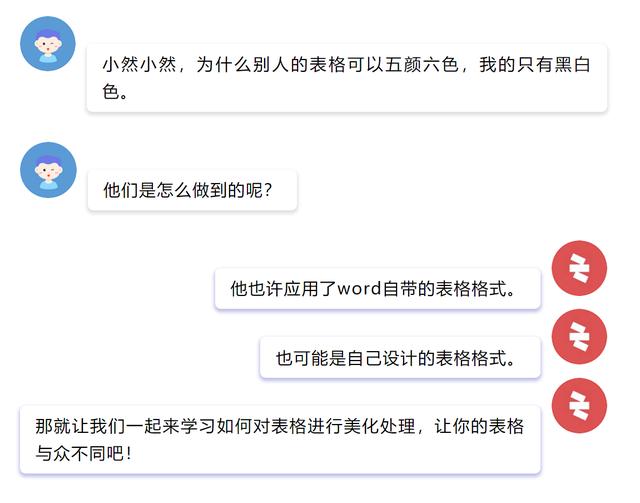
01
表格插入与行距、列宽的调整
1.单击菜单栏中的【插入】——【表格】——选择“直接插入/绘制表格”都可——调整“行数”和“列数”。
2.选中表格后,单击【布局】——找到【单元格大小】,进行调整,即修改行距列宽。如图所示:

固定列宽:输入内容比单元格宽时自动换行。
根据内容调整:插入表格时表格变得最小,你输入的内容多格子就自动变宽不自动换行。
根据窗口调整表格:所有的单元格一样高一样宽当你输入的内容比格子宽时不自动换行他自动加宽单元条。
表格初级美化
选中需要美化的表格后,单击菜单栏中的【设计】,就会出现word自带的一些设计好的表格模板,供你选择。此外,你也可以自行为表格添加合适的底纹、边框,让表格更为简洁美观,但切记,内容不要太多,否则会产生一种杂乱且不突出重点的感觉噢!如图所示:

03
表格高级美化(自定义)
1.表格增加斜线,通过菜单栏中的【插入】——【形状】中的横线

2.自定义表格样式:首先将光标放在Word表格中,然后点击表格工具选项卡下的【设计】,之后选择一个表格样式,右键选择“新建表格样式”/“修改表格样式”,再根据你的需要进行调整各项参数即可啦。

清除表格样式:选中表格,单击菜单栏中的【设计】,单击如图所示按钮,找到“清除”即可。
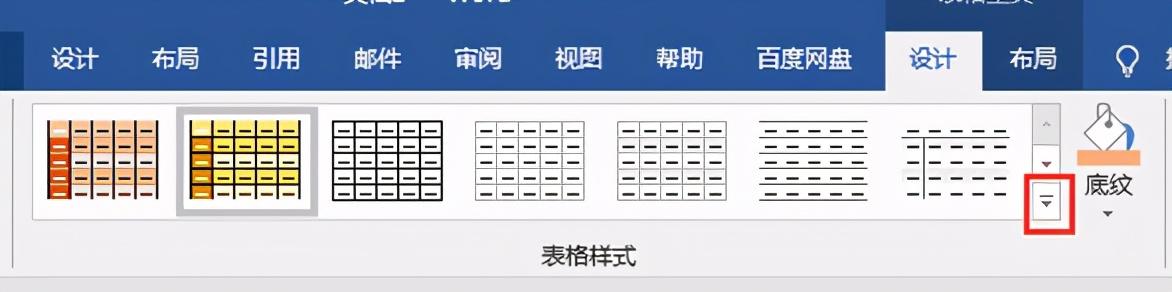
END
结束语
下次课的内容,大家想学什么呢?不妨可以给小然留言噢!























 4879
4879

 被折叠的 条评论
为什么被折叠?
被折叠的 条评论
为什么被折叠?








